腾讯课堂使用不了电脑麦克风怎么办?
1、首先,若麦克风功能正常,在腾讯课堂中如果右下角麦克风图标没有叉号,即可点击点击使用。
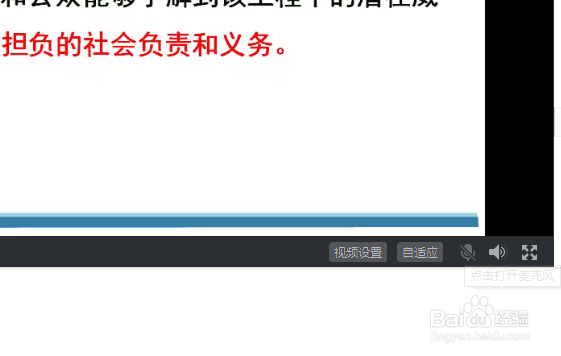
2、我们点击进入电脑设置,找到隐私设置,点击即可。

3、然后,在隐私设置界面,点击左侧的麦克风功能,进入麦克风设置,如下。
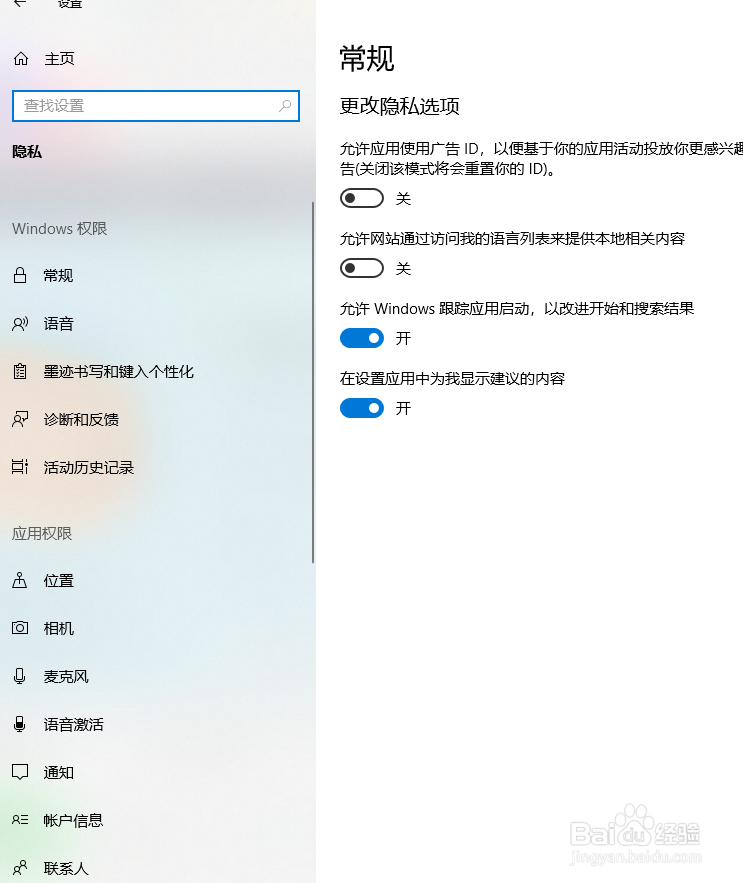
4、在麦克风设置界面,我们需要先将麦克风功能打开,点击即可。

5、然后,在麦克风设置界面,我们点击将应用允许访问麦克风功能打开。
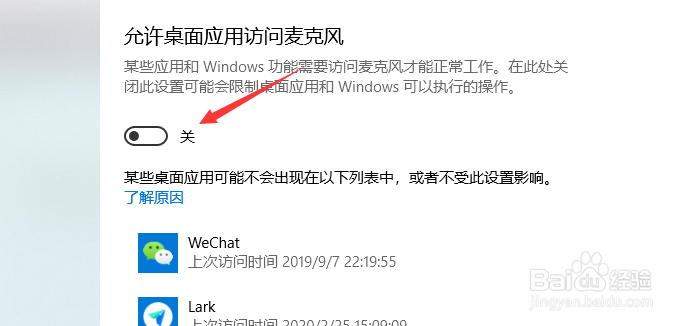
6、最后,我们需要对应用单独设置麦克风权限,打开腾讯课堂权限后即可使用。

声明:本网站引用、摘录或转载内容仅供网站访问者交流或参考,不代表本站立场,如存在版权或非法内容,请联系站长删除,联系邮箱:site.kefu@qq.com。
阅读量:179
阅读量:176
阅读量:107
阅读量:53
阅读量:71